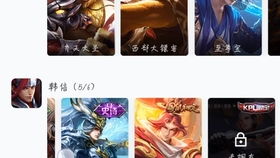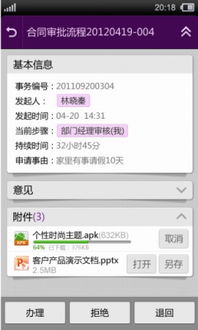pc安卓原生系统安装,轻松实现电脑与安卓的无缝对接
时间:2025-04-10 来源:网络 人气:
你有没有想过,在电脑上也能畅玩安卓游戏,体验安卓应用呢?没错,今天就要来给你揭秘如何在PC上安装安卓原生系统!别小看这个操作,它可是能让你的电脑焕发第二春的神奇魔法呢!
准备大餐,先来备料
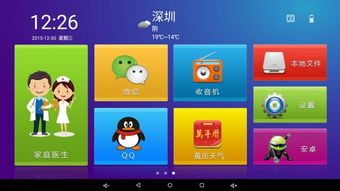
首先,咱们得准备一些“食材”,也就是安装安卓原生系统所需的工具和软件。以下是你需要准备的:
1. Android x86系统镜像:这是安卓原生系统在PC上的版本,可以在官网http://www.android-x86.org/下载。
2. UltraISO软件:用于将系统镜像烧录到U盘,官网下载即可。
3. U盘:至少1G以上容量,用于制作启动盘。
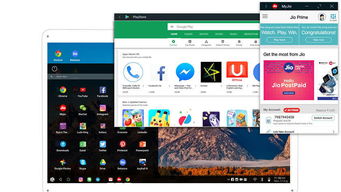
4. 电脑:当然,没有电脑怎么行?
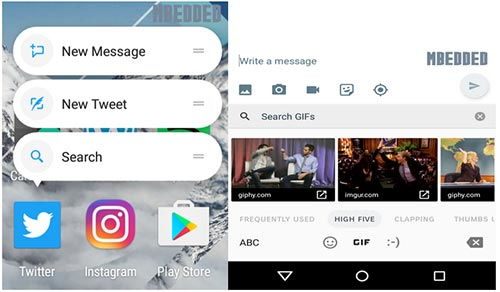
开火,制作启动U盘
1. 下载系统镜像:打开浏览器,访问Android x86官网,下载适合你电脑的版本。
2. 安装UltraISO:下载并安装UltraISO软件。
3. 制作启动U盘:
- 打开UltraISO,点击“文件”菜单,选择“打开”。
- 选择下载好的Android x86系统镜像文件。
- 点击“启动”菜单,选择“写入硬盘镜像”。
- 选择你的U盘,点击“写入”按钮。
大厨出手,安装系统
1. 重启电脑:将制作好的启动U盘插入电脑USB端口,重启电脑。
2. 进入BIOS设置:在启动过程中,根据提示按F2(或Delete键,视电脑型号而定)进入BIOS设置。
3. 设置启动顺序:在BIOS设置中,找到“Boot”选项,将U盘设置为第一启动设备。
4. 保存设置并退出:按F10保存设置并退出BIOS。
5. 安装系统:
- 进入Android x86安装引导界面,选择“安装到硬盘”。
- 选择你为Android系统创建的磁盘分区,点击“确定”。
- 安装过程开始,耐心等待。
大功告成,享受美味
1. 重启电脑:安装完成后,重启电脑。
2. 进入安卓系统:电脑启动后,进入安卓原生系统界面,恭喜你,安装成功!
小贴士:安装后的注意事项
1. 驱动安装:由于安卓系统与电脑硬件不完全兼容,部分硬件可能需要安装驱动程序。
2. 系统优化:安装完成后,可以对系统进行优化,提高运行速度。
3. 备份重要数据:在安装新系统之前,请确保备份电脑中的重要数据。
怎么样,是不是觉得安装安卓原生系统其实很简单呢?快来试试吧,让你的电脑焕发第二春,享受安卓世界的乐趣吧!
相关推荐
教程资讯
教程资讯排行